
Xperiaのカメラで撮影した動画や写真が増えてストレージ不足になり、空き容量を増やすためにデータをSDカードに移行するのは少々面倒なものです。
それが頻繁に起きる場合は、撮影したデータの保存先を変更したほうがよいでしょう。変更を済ませておけば、容量不足を気にせずに撮影できるのでオススメです(検証時のOSはAndroid 5.1.1)。
おすすめはどれ? Xperiaスマホの「SDカード」選び方・使い方ガイド
SDカードを利用する

カメラの保存先を内部ストレージからSDカードに変更して保存するなら、XperiaにSDカードを挿入しておく必要があります。
SDカードは端末によって対応するサイズは異なりますが、編集部ではmicroSDカードを利用しています。ちなみに筆者が愛用しているのは、下記のTranscend製microSDカードです。

TS32GUSD300S
Xperiaのストレージを確認する
Xperiaの空き容量を調べたい場合は、「設定>ストレージ」の順にタップしてストレージの確認画面に移行します。
端末とSDカードの容量がどの程度使われているのか把握することができます。


設定画面で[ストレージ]をタップ
データの保存先を変更する
カメラで撮影したデータの保存先を変更する場合は、まずカメラアプリを起動します。
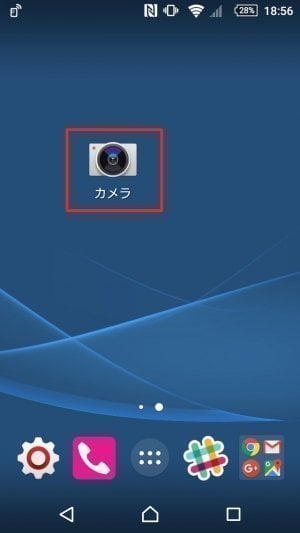
カメラを起動したら、画面左下のボタンをタップします。
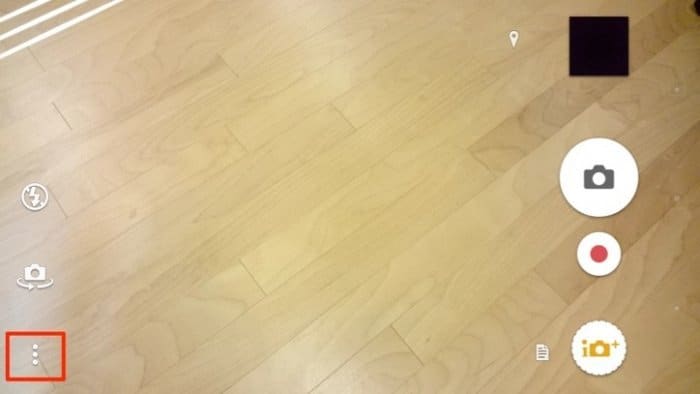
設定画面に移行したら、右側の歯車アイコンをタップします。
その後、「保存先」をタップします(初期設定では内部ストレージが選択されています)。

保存先では「内部ストレージ」と「SDカード」を選べるので、「SDカード」をタップします。
カメラで撮影したデータの保存先は、SDカードに変更されます。

変更後に撮影すると、動画データがSDカードに保存されているのを確認できます(保存先の確認には「File Commander」を使用しています)。

